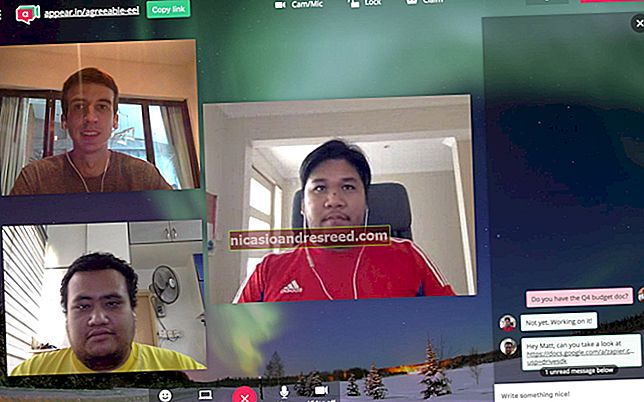Com provar Chrome OS a VirtualBox abans de comprar un Chromebook

Els Chromebook de Google funcionen amb Chrome OS, un sistema operatiu lleuger basat en Linux que us proporciona un navegador Chrome complet i un entorn bàsic d’escriptori. Abans de comprar un Chromebook, és possible que vulgueu jugar amb Chrome OS en una màquina virtual en una finestra de l'escriptori.
El que està rebent
RELACIONATS:Els millors Chromebooks que podeu comprar, edició de 2017
Això és el següent: no podeu obtenir una versió oficial de Chrome OS sense comprar un Chromebook. Google no ofereix cap versió de Chrome OS que pugueu instal·lar al maquinari existent, ja sigui en una màquina virtual o en un ordinador portàtil o un ordinador de sobretaula complet. Només podeu obtenir la versió completa de Chrome OS en un Chromebook.
Tot i això, Chrome OS, com el propi navegador Chrome, es basa en un projecte de codi obert. El projecte de codi obert s’anomena Chromium OS. Inclou la majoria de Chrome OS, a part d'algunes funcions addicionals que Google afegeix més tard, inclosa la compatibilitat amb aplicacions d'Android.
Per això, us recomanem que utilitzeu Neverware CloudReady. Neverware pren el codi del sistema operatiu Chromium i el modifica per funcionar amb el maquinari de la PC existent. A continuació, afegeixen funcions addicionals de gestió empresarial i venen la seva solució a escoles i empreses que vulguin executar Chrome OS en ordinadors existents.
No obstant això, Neverware ofereix una versió gratuïta per a ús domèstic i màquines virtuals gratuïtes per a VirtualBox i VMware. Aquest programari es basa en Chromium OS i és gairebé exactament idèntic a Chrome OS. Només falten algunes campanes i xiulets que només es poden obtenir en un Chromebook.
Com obtenir la màquina virtual
Actualització: Neverware ja no ofereix imatges de VirtualBox, però sí imatges de VMware que es poden descarregar.
RELACIONATS:Beginner Geek: Com crear i utilitzar màquines virtuals
En primer lloc, necessitareu una aplicació de màquina virtual instal·lada. Us suggerim el programari gratuït de VirtualBox, però també podeu utilitzar un producte VMware com VMware Workstation si ho preferiu o ja el teniu instal·lat.
Un cop hàgiu instal·lat un programa de màquines virtuals, aneu a la pàgina d’imatges de la màquina virtual CloudReady de Neverware. Feu clic a l'enllaç adequat per descarregar la imatge de la màquina virtual de VirtualBox o VMware, segons el que hàgiu instal·lat.
A continuació, importeu l'aplicació de màquina virtual descarregada al programa de màquines virtuals que trieu. A VirtualBox, feu clic a Fitxer> Importa l'aplicació i busqueu el fitxer de màquina virtual que acabeu de descarregar, que tindrà l'extensió de fitxer .OVF.

VirtualBox o VMware configurarà el maquinari virtual de la màquina virtual segons les especificacions del fitxer. No cal configurar res ni tan sols instal·lar el sistema operatiu, ja està instal·lat. Només cal que feu clic al botó "Importa" per continuar.

Per iniciar la màquina virtual CloudReady, feu doble clic a la biblioteca de màquines virtuals.

Utilitzant Chromium OS
Tot i la marca Neverware CloudReady, les paraules "Chromium OS" apareixeran a tot el sistema operatiu, cosa que indica que només utilitzeu la versió de codi obert de Chrome OS.
Tot funcionarà de manera similar. Veureu la pantalla de configuració de Chrome OS habitual, tot i que tindrà el logotip "CloudReady".

Quan inicieu la màquina virtual per primera vegada, us oferirà la descàrrega automàtica del complement Adobe Flash. Això s’inclou normalment a Chrome OS, però no es pot incloure aquí. En un Chromebook, no veureu aquesta finestra. Tot i això, aquest assistent us ajuda a instal·lar-lo amb un sol clic.

Inicieu la sessió al sistema operatiu amb un compte de Google, de la mateixa manera que faríeu servir normalment un Chromebook. De fet, quan ho feu, rebreu un avís per correu electrònic de Google que indica que hi havia un inici de sessió nou des de Chrome OS.

Podeu fer clic a l’entorn i utilitzar l’entorn de la mateixa manera que faríeu servir un Chromebook normal. Trobareu les coses habituals: un entorn d’escriptori amb una barra de tasques, una safata i un iniciador, aplicacions com l’aplicació Fitxers i, per descomptat, el propi navegador Chrome.
Algunes funcions no estaran presents. No trobareu cap suport per a les aplicacions d'Android, una funció que apareix darrerament a més (però no a tots) Chromebook. És possible que tingueu problemes amb llocs web multimèdia o restringits per DRM.
El sistema operatiu no rebrà actualitzacions de Google, però s’actualitzarà automàticament a les noves versions de CloudReady publicades per Neverware. Aquests tendeixen a quedar-se enrere de les noves versions de Chrome OS publicades pel propi Google, ja que Neverware ha de modificar-les un cop es publiqui.

Quan inicieu la màquina virtual en el futur, veureu la pantalla d’inici de sessió habitual de Chrome OS on podeu introduir la vostra contrasenya, iniciar la sessió amb un compte d’usuari nou o iniciar la sessió com a convidat. En mode de convidat, el Chromebook proporcionarà al convidat una pissarra en blanc i esborrarà automàticament les seves dades de navegació quan tanqui la sessió.

Tot i que es tracta d’una vista prèvia de l’experiència d’utilitzar Chrome OS, no pot substituir la realitat. No només falten algunes funcions, sinó que el rendiment de Chrome OS en maquinari real hauria de ser molt millor que en una màquina virtual.
A més, l’experiència d’utilitzar Chrome OS dins d’una màquina virtual està perdent el punt. Se suposa que Chrome OS és senzill i lleuger, que s’escapa de la vostra manera i us proporciona un portàtil fàcil d’utilitzar que no necessita manteniment del sistema ni instal·lació de programari, cosa que podeu utilitzar fàcilment i lliurar als convidats amb el seu mode de convidat.
RELACIONATS:Com instal·lar Android al VirtualBox
En realitat, no podeu tenir tota l’experiència de Chrome OS sense provar un Chromebook, de la mateixa manera que no podeu tenir l’experiència d’utilitzar un telèfon Android instal·lant Android en una màquina virtual al vostre PC. És possible que vulgueu visitar una botiga d’electrònica local i jugar personalment amb un Chromebook si encara teniu curiositat. Això també us permetrà experimentar amb aquestes aplicacions d'Android a Chrome OS.